用IP快速访问网上邻居
办公局域网内计算机互访技巧
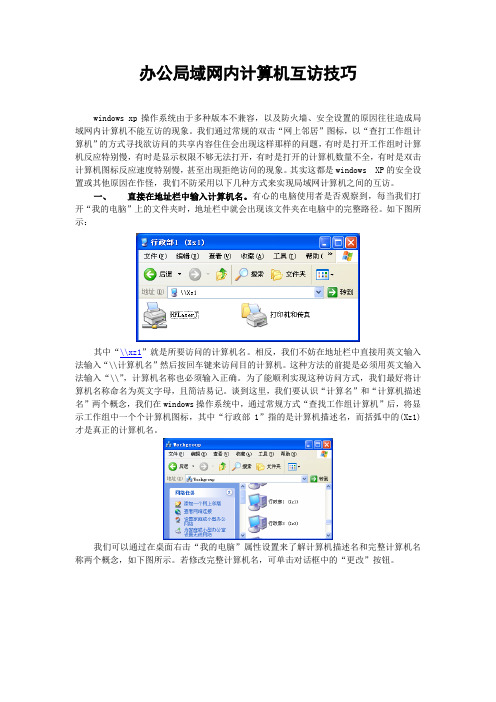
办公局域网内计算机互访技巧windows xp操作系统由于多种版本不兼容,以及防火墙、安全设置的原因往往造成局域网内计算机不能互访的现象。
我们通过常规的双击“网上邻居”图标,以“查打工作组计算机”的方式寻找欲访问的共享内容住住会出现这样那样的问题,有时是打开工作组时计算机反应特别慢,有时是显示权限不够无法打开,有时是打开的计算机数量不全,有时是双击计算机图标反应速度特别慢,甚至出现拒绝访问的现象。
其实这都是windows XP的安全设置或其他原因在作怪,我们不防采用以下几种方式来实现局域网计算机之间的互访。
一、直接在地址栏中输入计算机名。
有心的电脑使用者是否观察到,每当我们打开“我的电脑”上的文件夹时,地址栏中就会出现该文件夹在电脑中的完整路径。
如下图所示:其中“\\xz1”就是所要访问的计算机名。
相反,我们不妨在地址栏中直接用英文输入法输入“\\计算机名”然后按回车键来访问目的计算机。
这种方法的前提是必须用英文输入法输入“\\”,计算机名称也必须输入正确。
为了能顺利实现这种访问方式,我们最好将计算机名称命名为英文字母,且简洁易记。
谈到这里,我们要认识“计算名”和“计算机描述名”两个概念,我们在windows操作系统中,通过常规方式“查找工作组计算机”后,将显示工作组中一个个计算机图标,其中“行政部1”指的是计算机描述名,而括弧中的(Xz1)才是真正的计算机名。
我们可以通过在桌面右击“我的电脑”属性设置来了解计算机描述名和完整计算机名称两个概念,如下图所示。
若修改完整计算机名,可单击对话框中的“更改”按钮。
二、直接在地址栏中输入目的计算机的IP地址。
方法为:用英文输入法在地址栏或运行对话框中输入:“\\192.168.×.×××”。
即可快速地访问到目的计算机。
我们可以通过查看网络连接TCP\IP属性来确认目的计算机的IP地址。
输入格式如下图所示:三、在桌面创建快捷方式。
网上邻居别人无法看到自己电脑的解决办法

在运行中键入regedit,展开子键键值,HKEY_LOCAL_MACHINE\SYSTEM\CurrentControlSet\Services\lanmanserver\parameters在右侧窗口查看“Hidden”的DWORD值,删除掉在网络邻居上隐藏你的计算机在dos命令行中输入net config server /hidden:yesnet config server /hidden:no 则为开启网络属性中的“允许别人访问我的文件“没有选中网上邻居作为局域网内两台PC之间的桥梁,在我们工作中起着非常重要的作用,但从Windows XP发布以后,网上邻居的设置不再象以前那么方便了,经常会出现两台PC之间无法互访的问题,同时还会因为其它各种原因使Windows的网上邻居出现问题,这个时候我们应该怎么办呢?下面的文章中我们就给大家介绍了Windows操作系统网上邻居的常遇故障及解决方法。
一、别人无法看到自己的电脑经检查网络配置,发现是漏装“Microsoft 网络上的文件与打印机共享”所致。
解决办法:开始——设置——控制面板——网络,单击“添加”,在网络组件中选择“服务”,单击“添加”按钮,型号中选择“Microsoft 网络上的文件与打印机共享”即可。
重新启动后问题解决。
二、网上邻居用户打开后没有任何内容起初以为是将文件夹没有共享所致。
打开资源管理器,点取要共享的文件夹,却发现右键菜单中的“共享”项都消失了。
解决办法:右击“网上邻居”图标,点取“文件及打印共享”,钩选“允许其它用户访问我的文件”,重启后,问题解决。
三、网上邻居经常无法访问原因:由于系统的脆弱性,充当主浏览器角色的计算机很可能死机,或出现非法操作,导致客户机无法从主浏览器上获得计算机列表,出现网上邻居无法访问的问题。
解决方案:指定一台可信任的计算机作为主浏览器或者使主浏览器由指定的若干台计算机中某几台充当。
方法一:在工作组中设置一台Win 2000 Server系统的机器,不安装域控制器(这样对机器的硬件要求可以降低)。
网上邻居及常用命令

网上邻居共享说到“网上邻居”,相信很多人都很熟悉。
操作系统安装完毕后,桌面上仅有的几个图标中就包含了“网上邻居”。
但是,要说起“网上邻居”的工作机制,可能大家就不太清楚了。
要说“网上邻居”的工作机制,需要联系一下生活中的例子:比如我,要拜访一个远方的朋友——A,我要去他的家里,那么应该怎么样做?答案是先找到A的家,然后再确定看看A让不让我进他的家里。
不要认为这是笑话,“网上邻居”的工作机制就是这样的。
在一个局域网中,只要双击桌面的“网上邻居”,就能看到所在网络中的所有用户,这一切似乎都顺理成章。
可你有否想过:Windows怎么知道这些电脑叫什么名字、在什么地方?它是如何获得它们的位置的?从Windows 2000开始,通过“网上邻居”进行的访问实际上是通过browser service(浏览服务)来进行的,下面就浏览服务的几个关键地方向大家讲解一下。
一、浏览列表浏览列表是浏览服务的关键部分。
通过这个列表,基于Windows的电脑才能发现处于网络上的电脑和服务资源,浏览列表像一个地址簿,它告诉你的电脑在哪里有资源。
你的电脑通过这个列表中的信息将电脑名称解析成IP地址,提供给用户来进行访问。
那么,浏览列表是从哪里来的呢?正确答案是――浏览列表是通过广播查询浏览服务器,由浏览服务器提供的。
很多时候网络中的计算机并不能正确更新浏览列表。
当一台计算机正常关机时,它会向网络发出广播宣告,使浏览主控服务器及时将它从浏览列表中删除;而非正常关机后,浏览列表里仍会把该条目保持很长一段时间,这可能造成我们仍能在网络邻居里看到它而访问不了。
大家可能会奇怪,我们的网络中哪来的浏览服务器?二、浏览服务器浏览服务器是通过选举选出来的。
选举的主要条件是操作系统,实验中发现windows 2000 professional 的优先级是比windows xp高的。
当XP先启动时它自己是浏览服务器,但当2000也启动时,2000就会发出选举请求,并最终在选举中把浏览服务器的身份抢过来。
网上邻居十大经典应用技巧

W i o 8操 作 系 统 , 是 W i o s2 0 索 计 算 机 ” 方 法 , 找 到 需 要 访 问的 网上 邻 n ws9 d 还 n w 00 d 的 来
单 击 Wid ws系统 桌 面 上 的 “ 始 ”“ 索 ” X X 时 , 以 先 用 鼠 标 依 次 单 击 “ 始 ”“ no 开 /搜 / X 可 开 / 运
“9 .6 . 1 ,并单击确定按钮就能看到 自 1 21 80 ” 己需要访问的共享计算机了。
实用指数 : ★★★★ ★ 惊奇指数 : ★★ ★ 综合指数 : ★★★ ★
为大家奉上“ 网上邻居” 精妙玩法 T OPI O1
9 网 上邻 居 搜 索 查 询 技 法
大 家 知 道 用 鼠标 双 击 W id ws系 统 桌 no 面 上 的 “ 上 邻 居 ” 标 时 , 会 将 连 接 在 网 网 图 就
页 面 中 了
7 网上 邻 居 使 用 名字 访 问 技 法
在 Wid w n o s操作 系统下 , 家可以用被 大 访问的网上邻居中的共享计算机 名字作 为网 络连接命令 , 来访 问指定的共享计算机。比方 说 ,大家想要访问网上邻 居中的共 享计 算机 行” 命令 , 在随后弹 出的运行对话 框中 , 输入 “ X ,接着直 接单击 该对话框中的确定按 X X”
1 网 上 邻 居协 议 巧 妙设 置技 法 O
有人说 为什 么他 的计算机桌面 中没有 网 上邻居图标呀? 其实这是没有正确设置 网上
邻 居协 议 引起 的 ,要 想 让 网上 邻 居 正 常发 挥
上 的计算机找到 。要是大 家不能在 网上邻居 的窗 口中找到 自己需要寻找 的计算机 名字 , 而需要寻找 的计算机又 的确是连接在局域 网 中时,大家就不能再通过普通的方法来查询 网上邻居的工作站 了。大家可以尝试使用 “ 搜 居 中的计算机 , 具体操作步骤 为: 鼠标依次 用 “ 搜索计算机” 命令 , 在随后 出现的对话框 中, 输入要寻找的共享计算机名字 ,再用鼠标单 击一下“ 立即搜索” 按钮 , 要不 了多长时间 , 网 上邻居中指定的计算机就会出现在搜索结果
网上邻居别人无法看到自己电脑的解决办法

在运行中键入regedit,展开子键键值,HKEY_LOCAL_MACHINE\SYSTEM\CurrentControlSet\Services\lanmanserver\parameters在右侧窗口查看“Hidden”的DWORD值,删除掉在网络邻居上隐藏你的计算机在dos命令行中输入net config server /hidden:yesnet config server /hidden:no 则为开启网络属性中的“允许别人访问我的文件“没有选中网上邻居作为局域网内两台PC之间的桥梁,在我们工作中起着非常重要的作用,但从Windows XP发布以后,网上邻居的设置不再象以前那么方便了,经常会出现两台PC之间无法互访的问题,同时还会因为其它各种原因使Windows的网上邻居出现问题,这个时候我们应该怎么办呢?下面的文章中我们就给大家介绍了Windows操作系统网上邻居的常遇故障及解决方法。
一、别人无法看到自己的电脑经检查网络配置,发现是漏装“Microsoft 网络上的文件与打印机共享”所致。
解决办法:开始——设置——控制面板——网络,单击“添加”,在网络组件中选择“服务”,单击“添加”按钮,型号中选择“Microsoft 网络上的文件与打印机共享”即可。
重新启动后问题解决。
二、网上邻居用户打开后没有任何内容起初以为是将文件夹没有共享所致。
打开资源管理器,点取要共享的文件夹,却发现右键菜单中的“共享”项都消失了。
解决办法:右击“网上邻居”图标,点取“文件及打印共享”,钩选“允许其它用户访问我的文件”,重启后,问题解决。
三、网上邻居经常无法访问原因:由于系统的脆弱性,充当主浏览器角色的计算机很可能死机,或出现非法操作,导致客户机无法从主浏览器上获得计算机列表,出现网上邻居无法访问的问题。
解决方案:指定一台可信任的计算机作为主浏览器或者使主浏览器由指定的若干台计算机中某几台充当。
方法一:在工作组中设置一台Win 2000 Server系统的机器,不安装域控制器(这样对机器的硬件要求可以降低)。
七大绝招 让局域网网速极速狂飙

1.七大绝招让局域网网速极速狂飙2.同环境下网速变慢的原因2008-06-01 09:44七大绝招让局域网网速极速狂飙相信每一个企业都无时无刻的与局域网打着交道,快速稳定的局域网访问速度可以提高办公效率,这是每个企业的要求。
但很多时候并不能如愿,有时局域网络不能访问或者速度极慢。
其实我们只要找出导致局域网速慢的原因所在,并进行一些修改与设置,局域网的网速一定会实现大提速。
揪出局域网网速慢的背后黑手断网的故障排除起来可能容易一些,但网络是通的,速度变慢解决起来可能要麻烦一些。
造成局域网网速变慢的原因主要有以下几点:广播风暴导致网速变慢。
处于同一个网络的所有设备位于同一个广播域,而所有的广播信息都会播发到网络的每一个端口,同一时间只能有一个广播信息在网络中传送。
网络中的计算机数量不断增多,广播包的数量也会急剧增加,广播所占用的时间也会越来越多,当广播包多到一定程度就会对网络上的正常信息传递产生影响,造成网络的传输效率明显下降,甚至会造成网络瘫痪。
另外,一些流行的网络病毒及黑客软件的攻击也会造成广播风暴。
网络设备及器材故障引发网速变慢。
如果计算机的网卡或其他网络设备发生物理损坏,损坏的网卡会不停的向交换机发送大量数据包,这其中有很多数据包是无效的,大量无用的数据包会造成信息传输延时,引起网络堵塞,从而导致广播风暴,造成局域网网速变慢。
这可以采用替换法来排除网络设备的故障,其中网卡、集线器以及交换机是最容易出现故的设备。
需要注意的是,网线也可以导致速度变慢。
很多公司在组网的时候,没有刻意考虑网线的质量,认为好坏无所谓,速度上没什么差别。
但是在100M的网络中,杂牌网线和一些名牌网线会有明显不同的传输速度。
水晶头的制作也是有讲究的,很多朋友认为只要线两端水晶头的次序一样就行了,这种认识也是错误的。
双绞线是由4对线紧密而合理地缠绕在一起的。
按照T586A、T586B标准制作的水晶头,可以最大限度的避免串扰,保证数据快速稳定传输。
如何通过ip进入对方电脑

如何通过ip进入对方电脑黑客2010-03-05 20:53:07 阅读526 评论0 字号:大中小注意这种方法本人未用过,请大家试试!在局域网里:点击开始,接着点击运行,在出现的对话框内输入:(这里前面的xxx表示IP地址,也就是局域网内某台电脑的地址,后面的D指的是盘符,也就是C盘或D盘呀什么的,如果再要进入下一个已知的文件夹,还可加一左斜线后面写上文件夹的名字就可以进入了,初次进入可能要输入用户名和密码。
如果没有经过怎么设置,你可以用administrator这个用户名进去。
但是如果人家设置了较难的密码就可能不好进了在互联网里:使用IDQ。
EXE,IISMiscOverflowV2_Build0016.exe,nc.exe三个软件可以轻松入侵对方的SYSTEM。
第一步下载必备的工具软件。
1号软件就是端口扫描工具“网络刺客II”,2号软件就是著名的国产木马冰河2.2的控制端。
下载完毕并解压缩之后跟我进行第二步!第二步运行1号软件,首先出现的是“网络刺客II注册向导”,别理它,点击“稍后(Q)”就进入了网络刺客II的主界面。
第三步在网络刺客II的主界面里选“工具箱(U)”-》“主机查找器(H)”,就进入了“搜索因特网主机”界面。
第四步进入“搜索因特网主机”界面后,“起始地址”栏填***.***.0.0其中***.***自己去选择了,比如你可以选61.128或选61.200等等,“结束地址”栏填***.***.255.255其中***.***的选择要和前面一样。
“端口”栏填7626,其他栏保持默认不动。
好了,以上设置就是要搜索从***.***.0.0到***.***.255.255这一段IP地址中有冰河木马的计算机了,再检查一下填对没有?如果一切OK,请点击“开始搜索”。
第五步观察“总进度”和“段进度”是否在走动。
如果没有走动,那一定是IP地址设置不对,请认真检查。
如果两个进度都在走动,呵呵,你就成功一半了,至少你会使用网络刺客II扫描网上开放某一端口的计算机了。
快速访问当前局域网的方法

快速访问当前局域网的方法快速访问当前局域网的方法随着网络的普及和发展,局域网已经成为我们日常生活和工作中不可或缺的一部分。
局域网(Local Area Network,简称LAN)是一个地理范围较小的网络,通常在一个建筑物或者一组建筑物中使用,主要用于连接办公室、家庭、学校或其他组织内的设备。
在局域网中,我们常常需要访问其他设备或共享资源,比如打印机、文件夹、网络摄像头等。
为了实现局域网内设备之间的快速访问,我们可以采用以下几种方法:1. 使用IP地址访问:每个设备在局域网中都有一个唯一的IP地址,通过该IP 地址我们可以直接访问该设备。
在Windows系统中,可以通过在资源管理器的地址栏中输入“\\设备IP地址”来访问目标设备。
比如,如果想访问IP地址为192.168.1.100的设备的共享文件夹,只需在资源管理器地址栏中输入“\\192.168.1.100”,然后按下回车键即可访问。
2. 使用计算机名称访问:除了使用IP地址访问外,我们还可以使用计算机名称来进行访问。
在Windows系统中,可以打开命令提示符窗口,然后输入“ping 设备名称”来获取目标设备的IP地址。
然后,再通过输入“\\IP地址”来访问目标设备的共享资源。
3. 创建共享文件夹:在局域网中,如果我们希望多台设备都能够快速访问某个文件夹或者磁盘,可以将其设置为共享文件夹。
在Windows系统中,只需右键点击目标文件夹,选择“属性”,在属性窗口的“共享”选项卡中勾选“共享此文件夹”,然后点击“确定”即可。
其他设备只需通过IP地址或计算机名称访问该共享文件夹即可。
4. 使用网络地图工具:对于大型的局域网,可能存在多个子网,也可能存在多个交换机、路由器等网络设备。
在这种情况下,我们可以使用网络地图工具来快速查找和访问其他设备。
网络地图工具可以自动扫描局域网中的设备,然后将其显示在一个图形化的界面上。
我们只需点击相应设备的图标,即可进行访问。
如何让局域网其他电脑通过IP直接访问自己电脑的网站
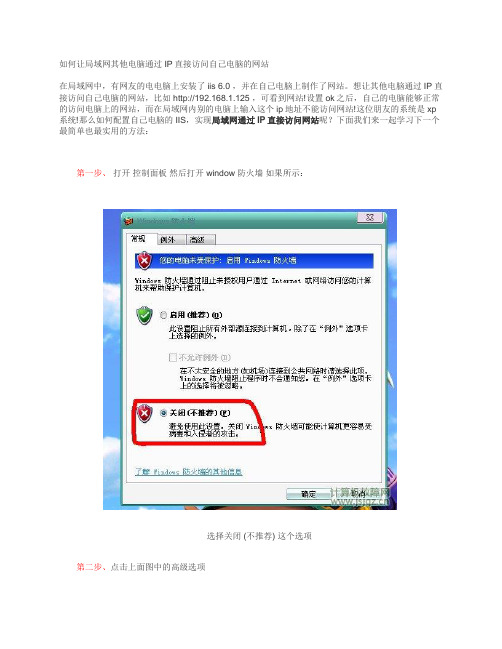
如何让局域网其他电脑通过IP直接访问自己电脑的网站
在局域网中,有网友的电电脑上安装了iis 6.0 ,并在自己电脑上制作了网站。
想让其他电脑通过IP直接访问自己电脑的网站,比如http://192.168.1.125 ,可看到网站!设置ok之后,自己的电脑能够正常的访问电脑上的网站,而在局域网内别的电脑上输入这个ip地址不能访问网站!这位朋友的系统是xp 系统!那么如何配置自己电脑的IIS,实现局域网通过IP直接访问网站呢?下面我们来一起学习下一个最简单也最实用的方法:
第一步、打开控制面板然后打开 window 防火墙如果所示:
选择关闭 (不推荐) 这个选项
第二步、点击上面图中的高级选项
本地连接中中点击设置
第三步、选中web 服务器(http) 和安全 web服务器 (https) 点击确定即可
这个时候你在别的电脑上输入您电脑的ip地址是不是能浏览了!
其实就是这么简单!
域网iis无法访问
无法访问局域网内其它电脑中的IIS,自己可以访问,但别的电脑不行,一般发生这种情况时操作系统是XP第二版。
具体操作如下:
步骤1、打开控制面版
步骤2、打开Windows防火墙
步骤3、选择高级
步骤4、在本地连接右边点“设置”
步骤5、在“WEB服务器”那项上打钩。
步骤6、确定。
网上邻居搜索法查询技巧
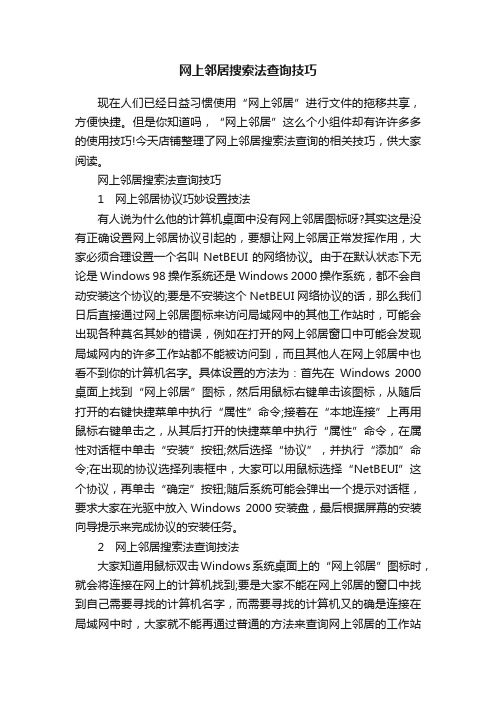
网上邻居搜索法查询技巧现在人们已经日益习惯使用“网上邻居”进行文件的拖移共享,方便快捷。
但是你知道吗,“网上邻居”这么个小组件却有许许多多的使用技巧!今天店铺整理了网上邻居搜索法查询的相关技巧,供大家阅读。
网上邻居搜索法查询技巧1 网上邻居协议巧妙设置技法有人说为什么他的计算机桌面中没有网上邻居图标呀?其实这是没有正确设置网上邻居协议引起的,要想让网上邻居正常发挥作用,大家必须合理设置一个名叫NetBEUI的网络协议。
由于在默认状态下无论是Windows 98操作系统还是Windows 2000操作系统,都不会自动安装这个协议的;要是不安装这个NetBEUI网络协议的话,那么我们日后直接通过网上邻居图标来访问局域网中的其他工作站时,可能会出现各种莫名其妙的错误,例如在打开的网上邻居窗口中可能会发现局域网内的许多工作站都不能被访问到,而且其他人在网上邻居中也看不到你的计算机名字。
具体设置的方法为:首先在Windows 2000桌面上找到“网上邻居”图标,然后用鼠标右键单击该图标,从随后打开的右键快捷菜单中执行“属性”命令;接着在“本地连接”上再用鼠标右键单击之,从其后打开的快捷菜单中执行“属性”命令,在属性对话框中单击“安装”按钮;然后选择“协议”,并执行“添加”命令;在出现的协议选择列表框中,大家可以用鼠标选择“NetBEUI”这个协议,再单击“确定”按钮;随后系统可能会弹出一个提示对话框,要求大家在光驱中放入Windows 2000安装盘,最后根据屏幕的安装向导提示来完成协议的安装任务。
2 网上邻居搜索法查询技法大家知道用鼠标双击Windows系统桌面上的“网上邻居”图标时,就会将连接在网上的计算机找到;要是大家不能在网上邻居的窗口中找到自己需要寻找的计算机名字,而需要寻找的计算机又的确是连接在局域网中时,大家就不能再通过普通的方法来查询网上邻居的工作站了。
大家可以尝试使用“搜索计算机”的方法,来找到需要访问的网上邻居中的计算机,具体操作步骤为:用鼠标依次单击Windows系统桌面上的“开始”/“搜索”/“搜索计算机”命令,在随后现的对话框中,输入要寻找的共享计算机名字,再用鼠标单击一下“立即搜索”按钮,要不了多长时间,网上邻居中指定的计算机就会出现在搜索结果页面中了。
电脑共享的文件在哪里如何快速访问他人电脑上的共享文件夹
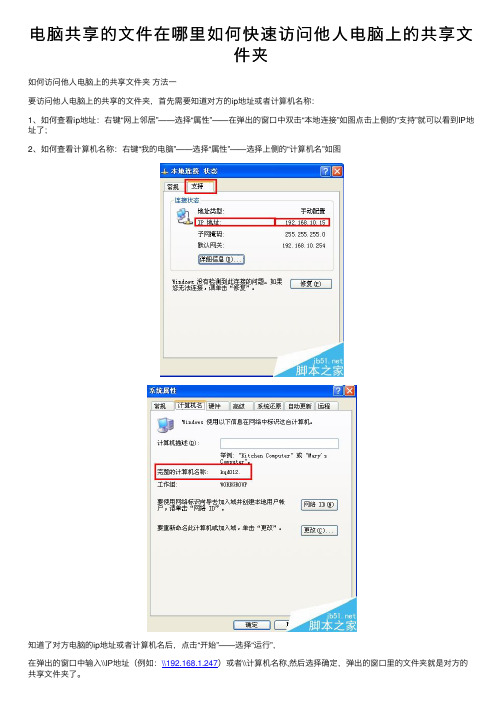
电脑共享的⽂件在哪⾥如何快速访问他⼈电脑上的共享⽂
件夹
如何访问他⼈电脑上的共享⽂件夹⽅法⼀
要访问他⼈电脑上的共享的⽂件夹,⾸先需要知道对⽅的ip地址或者计算机名称:
1、如何查看ip地址:右键“⽹上邻居”——选择“属性”——在弹出的窗⼝中双击“本地连接”如图点击上侧的“⽀持”就可以看到IP地址了;
2、如何查看计算机名称:右键“我的电脑”——选择“属性”——选择上侧的“计算机名”如图
知道了对⽅电脑的ip地址或者计算机名后,点击“开始”——选择“运⾏”,
在弹出的窗⼝中输⼊\\IP地址(例如:\\192.168.1.247)或者\\计算机名称,然后选择确定,弹出的窗⼝⾥的⽂件夹就是对⽅的共享⽂件夹了。
如何访问他⼈电脑上的共享⽂件夹⽅法⼆
当然访问共享不只有这么⼀种⽅法,还有⼀种就是通过⽹上邻居来实现:
双击“⽹上邻居”——选择左侧的“查看⼯作组计算机”,找到对⽅的计算机名,双击进⼊即可。
相关⽂章阅读:
电脑⽹页页⾯太长怎么截图⽹页界⾯滚动截图的三种⽅法。
网上邻居使用方法
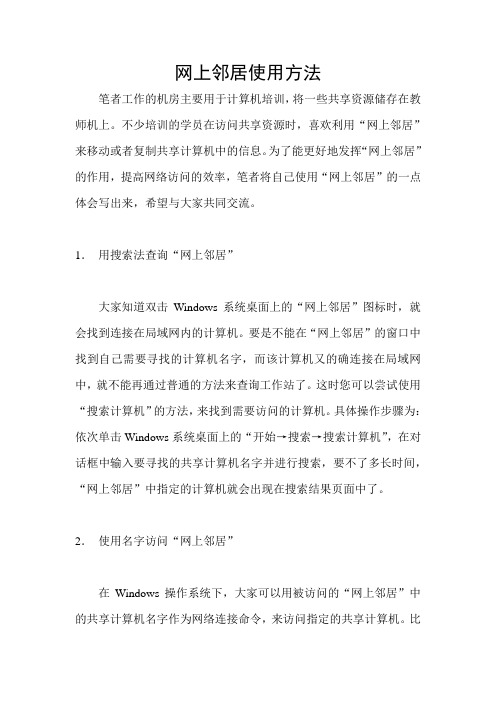
网上邻居使用方法笔者工作的机房主要用于计算机培训,将一些共享资源储存在教师机上。
不少培训的学员在访问共享资源时,喜欢利用“网上邻居”来移动或者复制共享计算机中的信息。
为了能更好地发挥“网上邻居”的作用,提高网络访问的效率,笔者将自己使用“网上邻居”的一点体会写出来,希望与大家共同交流。
1.用搜索法查询“网上邻居”大家知道双击Windows系统桌面上的“网上邻居”图标时,就会找到连接在局域网内的计算机。
要是不能在“网上邻居”的窗口中找到自己需要寻找的计算机名字,而该计算机又的确连接在局域网中,就不能再通过普通的方法来查询工作站了。
这时您可以尝试使用“搜索计算机”的方法,来找到需要访问的计算机。
具体操作步骤为:依次单击Windows系统桌面上的“开始→搜索→搜索计算机”,在对话框中输入要寻找的共享计算机名字并进行搜索,要不了多长时间,“网上邻居”中指定的计算机就会出现在搜索结果页面中了。
2.使用名字访问“网上邻居”在Windows操作系统下,大家可以用被访问的“网上邻居”中的共享计算机名字作为网络连接命令,来访问指定的共享计算机。
比方说,大家想要访问“网上邻居”中的共享计算机ABC时,可以单击“开始→运行”,在弹出的运行对话框中输入“ABC”,然后单击[确定]按钮,就能访问到“网上邻居”中指定计算机上的内容了。
3.使用IP地址快速访问“网上邻居”这种访问方法通常适用于不知道“网上邻居”中共享计算机名字的情况。
比方说,要访问的“网上邻居”共享计算机的IP地址为10.64.5.227,那么您可以在“开始→运行”中输入“10.64.5.227”,并单击[确定]按钮,就可以看到自己需要访问的共享计算机了。
4.在DOS下访问“网上邻居”如果Windows系统突然不能正常启动了,而此时又非常着急通过网络来访问“网上邻居”中的共享资源时,该如何操作呢?其实DOS状态下的Net命令可以帮助我们实现这一愿望,大家只要在DOS 命令提示符下输入“Net view ABC”命令(“ABC”表示“网上邻居”中的共享计算机名字)再回车,就能查看共享计算机上的资源了。
用IP快速访问网上邻居

共享路径一目了然
局域网协同办公的时候,经常会给同事共享一些文档、资料,等时间长了,连自己都会忘记共享了那些文件夹,当要想取消某些文件的共享属性时,就难了。下面有两种方法能够快速找到所有共享文件夹真实路径。
1)、右击“我的电脑”“系统工具---共享文件夹---共享”在右侧窗口中就会出现本机所有的共享文件夹及其实路径。
2)、运行“cmd”命令,接着在“命令提示符”输入“net share”并回车确定,也会列出本机上所有的共享文件夹及其真实路径。
偷工减料Ping命令
通过映射网络驱动器,用户可以在“我的电脑”或“资源管理器”窗口中像访问本地磁盘一样访问网络中的共享文件夹,这种文件共享方式尤其适合于对等局域网中使用。在Windows XP系统中设置映射网络驱动器的方法如下:
1)、首先将特定的文件夹设置为“共享”属性。然后在任何一台电脑中右击“我的电脑”图标,执行“映射网络驱动器”快捷命令。打开“映射网络驱动器”对话框,在“驱动器”列表选择网络驱动器的盘符。在“文件夹”编辑框中输入共享文件夹的UNC路径(也可以单击“浏览”按钮查找共享文件夹),并保证“登录时重新连接”复选框的选中状态。“确定”。
不被IP地址直接访问
如果是同一个局域网内的机器,互相访问时是不经过路由器的,这时,可以在电脑上安装防火墙,使用防火墙的访问规则来实现要求。如果是跨路由访问的话,只要在路由器上过滤目标端口为135--139、445端口的TCP/UDP协议即可。另外,可以在系统中关闭Guest账户。
局域网隐藏共享文件夹
把你的计算机网上邻居属性里设置好IP地址192
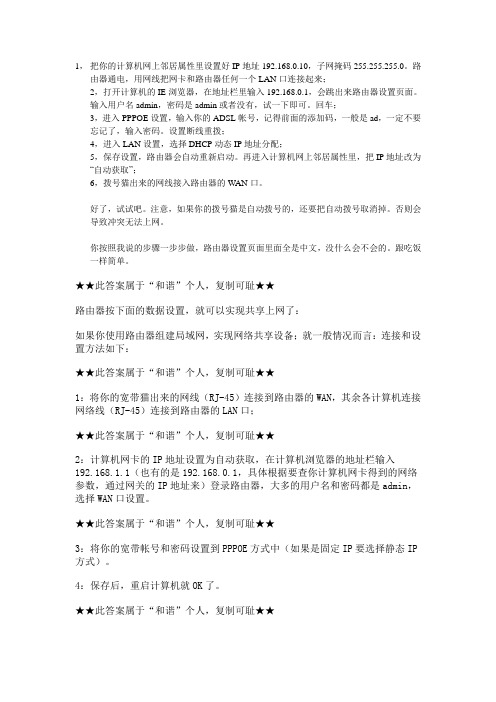
1,把你的计算机网上邻居属性里设置好IP地址192.168.0.10,子网掩码255.255.255.0。
路由器通电,用网线把网卡和路由器任何一个LAN口连接起来;2,打开计算机的IE浏览器,在地址栏里输入192.168.0.1,会跳出来路由器设置页面。
输入用户名admin,密码是admin或者没有,试一下即可。
回车;3,进入PPPOE设置,输入你的ADSL帐号,记得前面的添加码,一般是ad,一定不要忘记了,输入密码。
设置断线重拨;4,进入LAN设置,选择DHCP动态IP地址分配;5,保存设置,路由器会自动重新启动。
再进入计算机网上邻居属性里,把IP地址改为“自动获取”;6,拨号猫出来的网线接入路由器的W AN口。
好了,试试吧。
注意,如果你的拨号猫是自动拨号的,还要把自动拨号取消掉。
否则会导致冲突无法上网。
你按照我说的步骤一步步做,路由器设置页面里面全是中文,没什么会不会的。
跟吃饭一样简单。
★★此答案属于“和谐”个人,复制可耻★★路由器按下面的数据设置,就可以实现共享上网了:如果你使用路由器组建局域网,实现网络共享设备;就一般情况而言:连接和设置方法如下:★★此答案属于“和谐”个人,复制可耻★★1:将你的宽带猫出来的网线(RJ-45)连接到路由器的WAN,其余各计算机连接网络线(RJ-45)连接到路由器的LAN口;★★此答案属于“和谐”个人,复制可耻★★2:计算机网卡的IP地址设置为自动获取,在计算机浏览器的地址栏输入192.168.1.1(也有的是192.168.0.1,具体根据要查你计算机网卡得到的网络参数,通过网关的IP地址来)登录路由器,大多的用户名和密码都是admin,选择WAN口设置。
★★此答案属于“和谐”个人,复制可耻★★3:将你的宽带帐号和密码设置到PPPOE方式中(如果是固定IP要选择静态IP 方式)。
4:保存后,重启计算机就OK了。
★★此答案属于“和谐”个人,复制可耻★★谢谢你采纳我的答案!2,。
知道对方IP入侵别人的电脑(最简单方法)
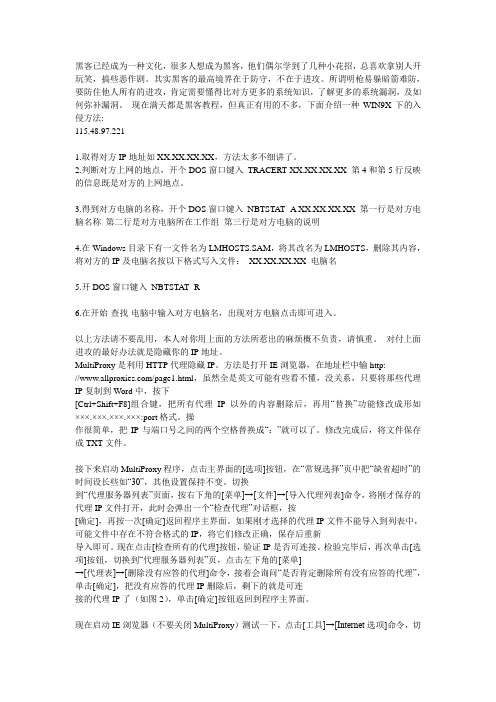
黑客已经成为一种文化,很多人想成为黑客,他们偶尔学到了几种小花招,总喜欢拿别人开玩笑,搞些恶作剧。
其实黑客的最高境界在于防守,不在于进攻。
所谓明枪易躲暗箭难防,要防住他人所有的进攻,肯定需要懂得比对方更多的系统知识,了解更多的系统漏洞,及如何弥补漏洞。
现在满天都是黑客教程,但真正有用的不多,下面介绍一种WIN9X下的入侵方法:115.48.97.2211.取得对方IP地址如XX.XX.XX.XX,方法太多不细讲了。
2.判断对方上网的地点,开个DOS窗口键入TRACERT XX.XX.XX.XX 第4和第5行反映的信息既是对方的上网地点。
3.得到对方电脑的名称,开个DOS窗口键入NBTSTAT -A XX.XX.XX.XX 第一行是对方电脑名称第二行是对方电脑所在工作组第三行是对方电脑的说明4.在Windows目录下有一文件名为LMHOSTS.SAM,将其改名为LMHOSTS,删除其内容,将对方的IP及电脑名按以下格式写入文件:XX.XX.XX.XX 电脑名5.开DOS窗口键入NBTSTAT -R6.在开始-查找-电脑中输入对方电脑名,出现对方电脑点击即可进入。
以上方法请不要乱用,本人对你用上面的方法所惹出的麻烦概不负责,请慎重。
对付上面进攻的最好办法就是隐藏你的IP地址。
MultiProxy是利用HTTP代理隐藏IP。
方法是打开IE浏览器,在地址栏中输http:///page1.html,虽然全是英文可能有些看不懂,没关系,只要将那些代理IP复制到Word中,按下[Ctrl+Shift+F8]组合键,把所有代理IP以外的内容删除后,再用“替换”功能修改成形如×××.×××.×××.×××:port格式。
操作很简单,把IP与端口号之间的两个空格替换成“:”就可以了。
修改完成后,将文件保存成TXT文件。
如何通过网络IP地址实现远程访问的方法
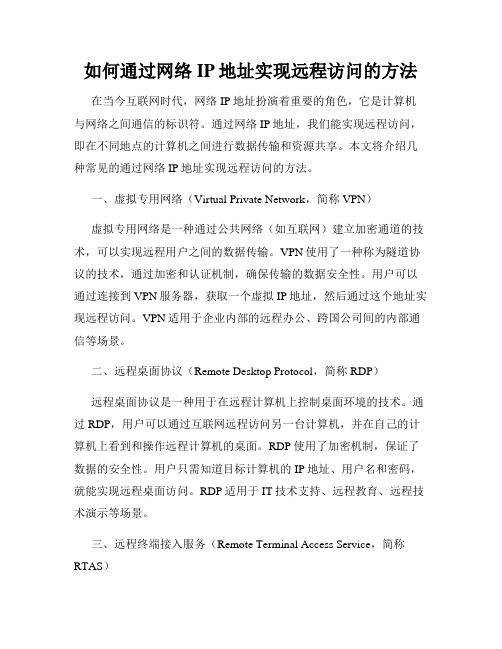
如何通过网络IP地址实现远程访问的方法在当今互联网时代,网络IP地址扮演着重要的角色,它是计算机与网络之间通信的标识符。
通过网络IP地址,我们能实现远程访问,即在不同地点的计算机之间进行数据传输和资源共享。
本文将介绍几种常见的通过网络IP地址实现远程访问的方法。
一、虚拟专用网络(Virtual Private Network,简称VPN)虚拟专用网络是一种通过公共网络(如互联网)建立加密通道的技术,可以实现远程用户之间的数据传输。
VPN使用了一种称为隧道协议的技术,通过加密和认证机制,确保传输的数据安全性。
用户可以通过连接到VPN服务器,获取一个虚拟IP地址,然后通过这个地址实现远程访问。
VPN适用于企业内部的远程办公、跨国公司间的内部通信等场景。
二、远程桌面协议(Remote Desktop Protocol,简称RDP)远程桌面协议是一种用于在远程计算机上控制桌面环境的技术。
通过RDP,用户可以通过互联网远程访问另一台计算机,并在自己的计算机上看到和操作远程计算机的桌面。
RDP使用了加密机制,保证了数据的安全性。
用户只需知道目标计算机的IP地址、用户名和密码,就能实现远程桌面访问。
RDP适用于IT技术支持、远程教育、远程技术演示等场景。
三、远程终端接入服务(Remote Terminal Access Service,简称RTAS)远程终端接入服务是一种在服务器上提供远程终端接入的服务。
通过RTAS,用户可以通过互联网访问服务器,并使用命令行或图形界面管理服务器上的应用程序和数据。
用户只需知道服务器的IP地址和认证信息,就可以实现远程终端接入。
RTAS适用于服务器管理、远程运维等场景。
四、动态DNS(Dynamic Domain Name System,简称DDNS)动态DNS是一种通过域名解析将动态IP地址映射到固定域名的技术。
当用户的IP地址发生变化时,DDNS可以迅速将域名解析到最新的IP地址上,从而实现远程访问。
Samba For iOS让iPhone使用网上邻居使用体验教程
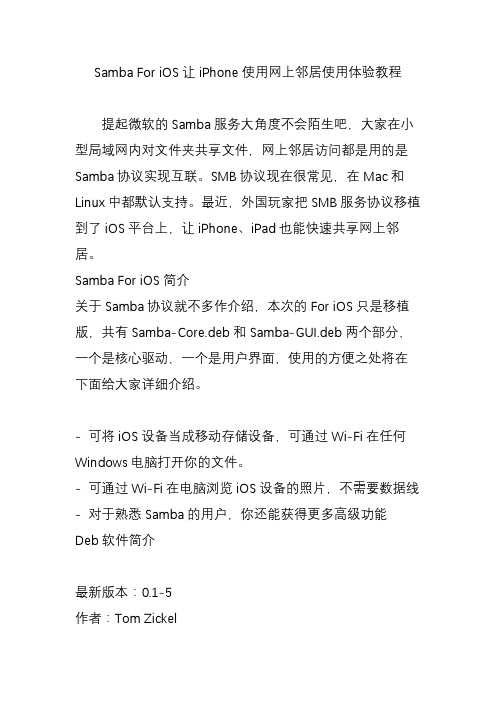
Samba For iOS让iPhone使用网上邻居使用体验教程提起微软的Samba服务大角度不会陌生吧,大家在小型局域网内对文件夹共享文件,网上邻居访问都是用的是Samba协议实现互联。
SMB协议现在很常见,在Mac和Linux中都默认支持。
最近,外国玩家把SMB服务协议移植到了iOS平台上,让iPhone、iPad也能快速共享网上邻居。
Samba For iOS简介关于Samba协议就不多作介绍,本次的For iOS只是移植版,共有Samba-Core.deb和Samba-GUI.deb两个部分,一个是核心驱动,一个是用户界面,使用的方便之处将在下面给大家详细介绍。
- 可将iOS设备当成移动存储设备,可通过Wi-Fi在任何Windows电脑打开你的文件。
- 可通过Wi-Fi在电脑浏览iOS设备的照片,不需要数据线- 对于熟悉Samba的用户,你还能获得更多高级功能Deb软件简介最新版本:0.1-5作者:Tom Zickel官方源:thebigboss源(系统内置,无需添加)分类:网络语言:英文下载和安装请使用Cydia在线源安装,直接搜索“samba”即可找到。
新手小知识:第二篇:Cydia添加源和安装软件[教程] Samba使用简介安装后,将会在您的【设置】菜单多出一个选项“Samba”如图所示。
打开后,会看到如图所示的设置指南Enable–很明显,是samba的开关,设计这个可能是为了省电和安全。
Change Password–修改一下root密码,登录时需要密码Publish name–可以以设备名称访问,例如在Windows下直接输入:\\ xx的iPhone当把Enable划开时,iPhone、iPad就开放了445和139端口了,在同一个Wi-Fi下就能顺利的使用PC访问iPhone文件。
在PC中,直接打开网上邻居就可以看到有一个新设备,当然,如果您喜欢手动输入ip的话也可以在开始-运行-输入“\\ip(例如192.168.50.3)”账号名输入root,密码输入你在设置中定的,就轻松进入了你的iOS设备。
如何利用电脑搭建独立IP实现局域网的远程访问

如何利用电脑搭建独立IP实现局域网的远程访问随着互联网的发展,越来越多的人需要在远程环境下访问自己家庭或工作场所的局域网资源。
为了实现这一目标,搭建独立IP成为了一种常见的方法。
本文将介绍如何利用电脑搭建独立IP实现局域网的远程访问,并提供详细的操作步骤和注意事项。
一、概述在开始具体介绍之前,我们先来了解一下什么是独立IP以及它的作用。
独立IP是指拥有唯一的公网IP地址,可以直接通过互联网访问到局域网中的设备或资源。
通过搭建独立IP,用户可以在任何地方通过互联网访问自己的家庭或工作场所的局域网资源,实现远程控制、文件共享、视频监控等功能。
二、准备工作在搭建独立IP之前,我们需要准备一些必要的设备和软件:1. 一台远程访问主机:这台主机将被用作连接局域网和互联网的桥梁,需要一台性能较好的电脑或服务器来充当。
2. 一台路由器:用于将互联网信号传递给远程访问主机,并将局域网中的设备连接到该主机。
3. 一台拥有公网IP的服务器:我们需要购买或租用一台拥有公网IP的服务器,用于中转访问请求和提供公网IP地址。
三、设置网络环境在搭建独立IP之前,我们需要进行一些网络环境的设置:1. 配置远程访问主机:将远程访问主机连接到路由器,通过有线或无线方式连接到局域网。
2. 修改路由器设置:在路由器的管理页面中,开启端口映射功能,并将来自公网的访问请求导向远程访问主机的IP地址和端口号。
3. 配置服务器:将服务器的操作系统安装完成,并开启远程桌面服务或其他相关服务。
四、搭建独立IP在完成前面的准备工作和网络环境设置后,我们可以开始搭建独立IP了:1. 购买公网IP:在互联网服务提供商处购买或租用一台拥有公网IP 的服务器,确保该服务器能够稳定运行并具备足够的网络带宽。
2. 配置公网IP:按照互联网服务提供商的指引,将服务器与独立公网IP进行关联,并确保公网IP与远程访问主机可以相互通信。
3. 配置端口映射:在路由器的管理页面中,将来自公网的访问请求导向服务器的IP地址和端口号。
如何通过IP地址查看网站的访问量

如何通过IP地址查看网站的访问量尊敬的读者,今天我将为您介绍如何通过IP地址查看网站的访问量。
本文将从以下几个方面进行论述:IP地址的概念和作用、使用工具检测IP地址、通过IP地址查看网站访问量、衡量网站访问量的实用指标。
请您阅读以下内容。
一、IP地址的概念和作用IP地址,即Internet Protocol Address,是计算机在网络中唯一身份的标识符。
它由32位或128位的数字组成,用于识别设备之间的通信。
通过IP地址,我们可以确定设备的地理位置、运营商以及网络服务提供商。
二、使用工具检测IP地址1. 通过命令提示符(CMD)检测IP地址打开命令提示符窗口,并输入"ipconfig"命令。
在显示的结果中,找到"IPv4地址",即为您的IP地址。
2. 通过在线IP地址查询工具检测IP地址访问在线IP地址查询网站,如“IP138”等,在网站提供的输入框中输入您要查询的网址,即可得到该网址所对应的IP地址。
三、通过IP地址查看网站访问量1. 通过Alexa网站进行查询访问Alexa网站,输入您要查询的网址,然后点击搜索按钮。
网站将显示该网址的全球和本地排名,以及估计的每日访问量。
2. 使用专业网站分析工具使用像Google Analytics、百度统计等专业的网站分析工具,这些工具可以通过安装在网站上的跟踪代码,获取详细的访问量数据。
登录相应工具的账户,即可查看网站每日、每周、每月的访问量、访客来源及行为等信息。
四、衡量网站访问量的实用指标1. PV(Page View)PV指的是页面浏览量,是指网站的所有页面在一定时间内被访问的总次数。
PV是衡量一个网站流量规模的重要指标。
2. UV(Unique Visitor)UV是指独立访客数,即不重复访问网站的用户数量。
UV可以了解网站真实的访问人数。
3. IP数IP数是指独立IP地址的数量,也是衡量网站独立访问用户的重要指标。
- 1、下载文档前请自行甄别文档内容的完整性,平台不提供额外的编辑、内容补充、找答案等附加服务。
- 2、"仅部分预览"的文档,不可在线预览部分如存在完整性等问题,可反馈申请退款(可完整预览的文档不适用该条件!)。
- 3、如文档侵犯您的权益,请联系客服反馈,我们会尽快为您处理(人工客服工作时间:9:00-18:30)。
不知道各位在WIN XP中开“网上邻居”里面的共享资源时,所花时间相当长,可改变:“HKEY_LOCAL_MACHINE\Software\Microsoft\Windows\CurrentVersion\Explorer\RemoteComputer\NameSpace”将此位置的“D6277990-4C6A-11CF-8D87-00AA0060F5BF”删除之即可。
看谁在访问你的共享文件夹
“控制面板”“管理工具---计算机管理”单击左侧栏中“系统工具---共享文件夹---会话”在
右侧栏中可看到哪台电脑正在访问你的计算机。后从左侧栏选择“系统工具--共享文件夹--打开文件”在右侧栏中可看到访问者正在访问那些文件。
不被IP地址直接访问
如果是同一个局域网内的机器,互相访问时是不经过路由器的,这时,可以在电脑上安装防火墙,使用防火墙的访问规则来实现要求。如果是跨路由访问的话,只要在路由器上过滤目标端口为135--139、445端口的TCP/UDP协议即可。另外,可以在系统中关闭Guest账户。
登录网上邻居指定域
1)、右击“我的电脑”“系统工具---共享文件夹---共享”在右侧窗口中就会出现本机所有的共享文件夹及其实路径。
2)、运行“cmd”命令,接着在“命令提示符”输入“net share”并回车确定,也会列出本机上所有的共享文件夹及其真实路径。
偷工减料Ping命令
有经验的用户都知道使用命令“Ping IP地址”来判断主机与目标机之间的网络连接情况,对于一些独立字段为0的IP地址,我们就可以将“0”省掉;例如Ping本机环路(127.0.0.1),可以执行“Ping 127.1”;要Ping“192.168.0.1”,可以执行" Ping 192.168.1 "这样能节省不少时间。
1)、首先将特定的文件夹设置为“共享”属性。然后在任何一台电脑中右击“我的电脑”图标,执行“映射网络驱动器”快捷命令。打开“映射网络驱动器”对话框,在“驱动器”列表选择网络驱动器的盘符。在“文件夹”编辑框中输入共享文件夹的UNC路径(也可以单击“浏览”按钮查找共享文件夹),并保证“登录时重新连接”复选框的选中状态。“确定”。
如果不想让这台电脑继续访问你的共享文件,在左侧栏选中“会话”在右侧栏选中要阻止的计算机。右击选择“关闭会了不再共享文件夹以外,可以通过关闭服务来实现,右击“我的电脑”“管理”“服务和应用程序”,点击“服务”然后在右边的列表框中关闭“Server”选项即可。
在局域网中禁止FlashGet
要在局域网中禁用FlashGet等下载工具,可以借用第三方软件来加以实现。下载一个网络流量管理软件,通过设置,它能够很容易对连接到服务器的所有客户端计算机进行流量分配控制,另外,WinGate之类的代理服务器软件也具有非常强大的功能,能有效地实现对网络的诸多管理,也可以尝试一下。
局域网隐藏共享文件夹
只需在该文件夹名后加上“$”(例如:share$)即可,这样别人访问我们的计算机(例如:\\192.168.1.5\share$)时,这个共享文件夹就不会出现。只有知道共享目录实际名字的用户才可以访问,访问方法是:在机器名后输入该文件名(\\192.168.1.5\share$),就可以打开此文件夹。这样即可以使文件夹隐藏,又可以使其继续共享。因为只有知道该共享文件夹在在的人才有可以访问,因此直到了一定的保密作用。
2)、打开身份验证对话框,分别输入合法的用户名和密码,并单击“确定”。完成设置以后就可以在“我的电脑”或“资源管理器”窗口中通过网络驱动器访问指定的共享文件夹了。
共享路径一目了然
局域网协同办公的时候,经常会给同事共享一些文档、资料,等时间长了,连自己都会忘记共享了那些文件夹,当要想取消某些文件的共享属性时,就难了。下面有两种方法能够快速找到所有共享文件夹真实路径。
方法二、运行中输入“Regedit”展开注册表中的“HKEY_LOCAL_MACHINE\system\CurrentControlSet\Services\LanmanServer\Parameters”分支,在右窗格中将“Hidden”(REG_DWORD型)的值改为“1”(0为不隐藏)后重启电脑。
方法三、在“运行”中输入“gpedit.msc”打开组策略中“计算机配置---Windows设置完全设置--本地策略--用户权利指派”,双击右侧窗格中“拒绝从网络访问这台计算机”,在“添加用户或组”“高级”“立即查找”选择确定阻止哪些用户通过网络访问计算机。
映射网络驱动器
通过映射网络驱动器,用户可以在“我的电脑”或“资源管理器”窗口中像访问本地磁盘一样访问网络中的共享文件夹,这种文件共享方式尤其适合于对等局域网中使用。在Windows XP系统中设置映射网络驱动器的方法如下:
取消Windows的默认共享
修改注册表,对于各server版:展开“HKEY_LOCAL_MACHINE\SYSTEM\CurrentControlSet\Services\lanmanserver\parameters”,之后在其下新建一个“双字节值”,取名为“AutoShareServer”的,并将其值设为“0”。之后重新启动服务器即可。对于Professional版,同上面一样只是将AutoshareServer改为AutoShareWks 。
局域网隐藏法
方法一、打开网络本地连接属性(“控制面板---网络连接”)“常规”“Microsoft网络的文件和打印机共享”“卸载”“确定”即可禁止“Microsoft网络的文件和打印机共享”从而将这台计
算机的资源“隐藏”起来。
用IP快速访问网上邻居
通常用于不知道网上邻居中的共享计算机名字的情况下,比方说,要访问的网上邻居共享计算机的IP地址为192.168.0.1时,“开始”“运行”输入“\\192.168.0.1”“确定”。
在局域网中,有时为了管理上的方便经常建立主域控制器和备份域控制器,在该域中为每位用户设立用户名,并将大量的信息资源存放在该域的成员服务器内,而普通工作站要能正常访问存放在成员服务器中的资料,在启动时就必须首先登录到这个域。为此,我们就必须对工作站机器进行以下设置:右击“我的电脑”“管理”展开“计算机管理”中“组”列表,右击组名“添加 到组”然后指定用户添加到该组中。
搜索网上邻居
“开始---搜索---搜索计算机”输入要寻找的共享计算机名字“立即搜索”,网上邻居中指定的计算机就会出现在搜索结果首页中了。
DOS访问网上邻居
在DOS命令提示符下输入“net view xxx”命令(其中xxx表示网上邻居中共享计算机名字),回车后就能查看共享计算机xxx上的资源文件了;要是输入“ net use Z:\xxx\yyy”命令,就可以将网上邻居中共享计算机xxx上的yyy目录映射为本地计算机中的Z盘了,以后可以直接在命令提示符下键入“Z:”,就能对网上邻居中的共享资源进行相关操作了。
